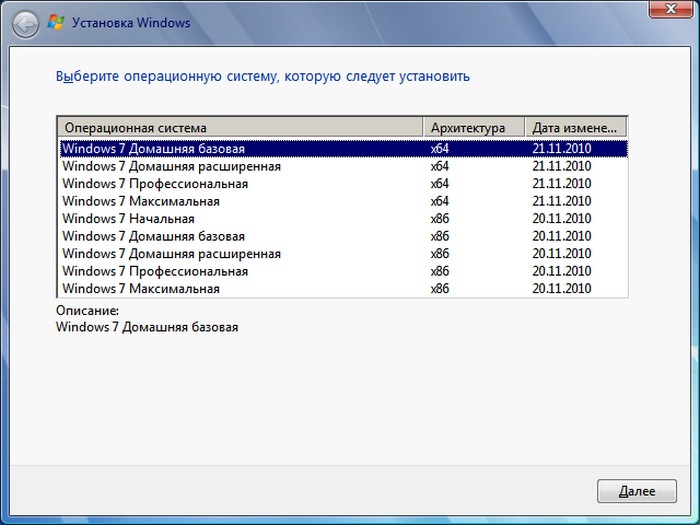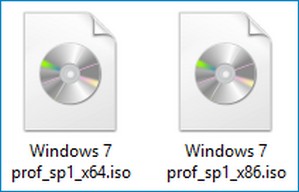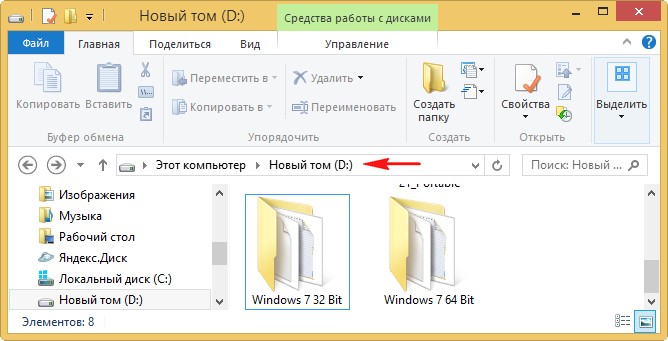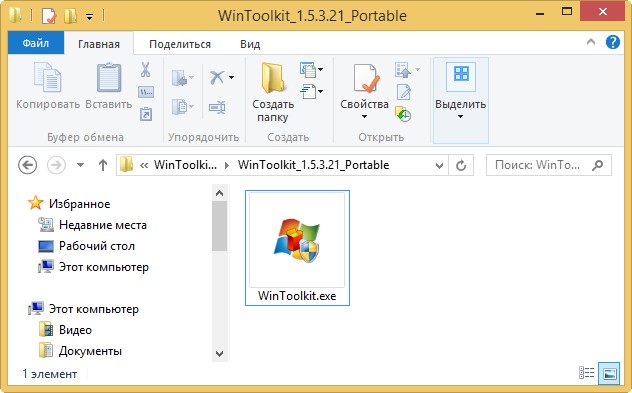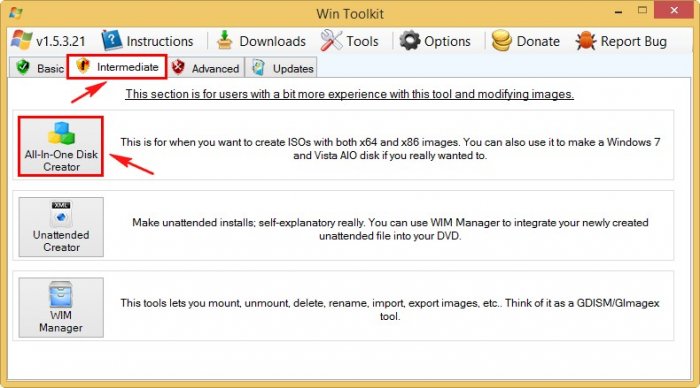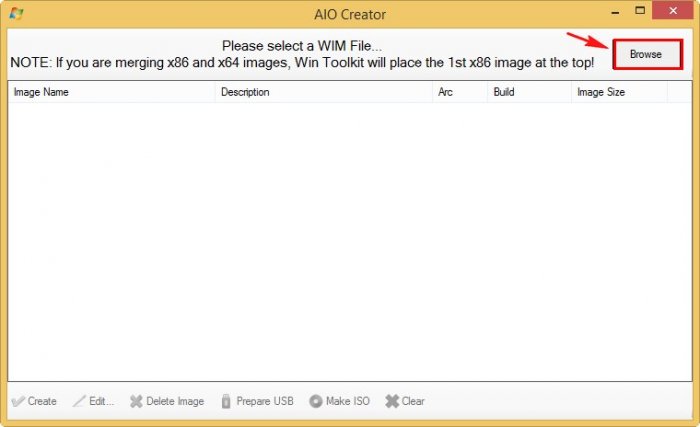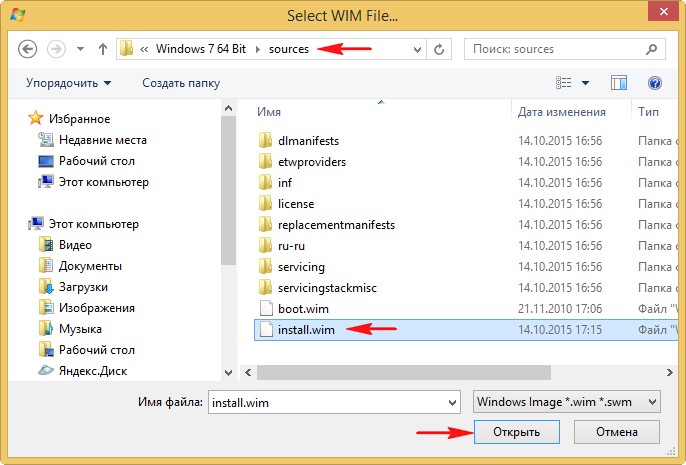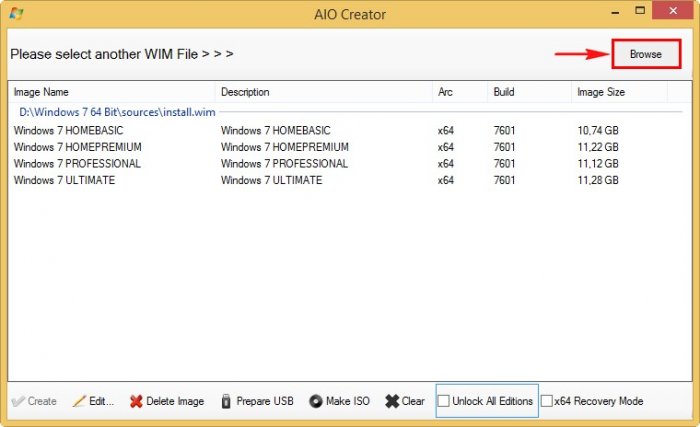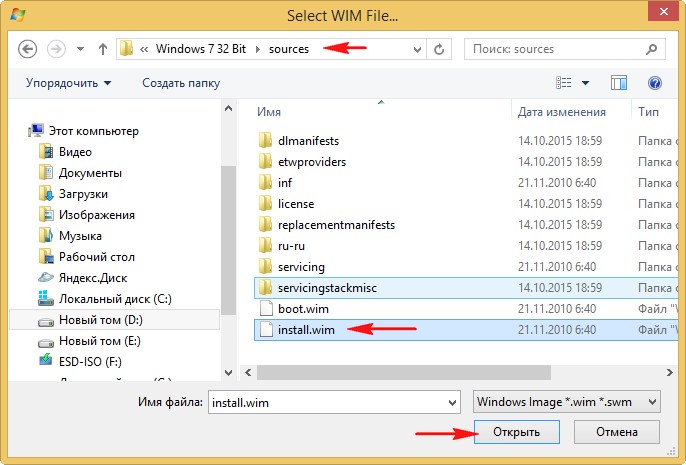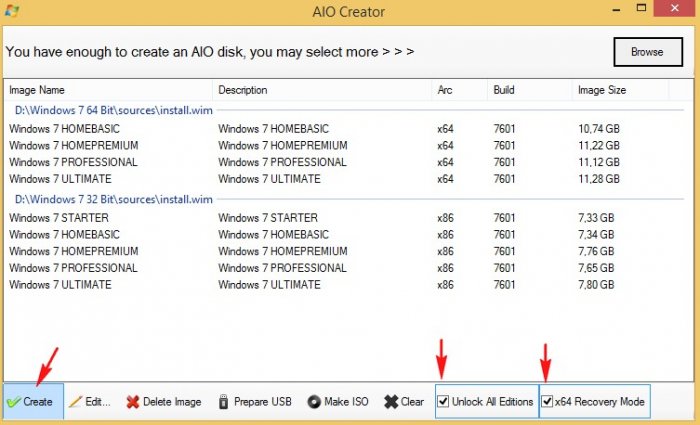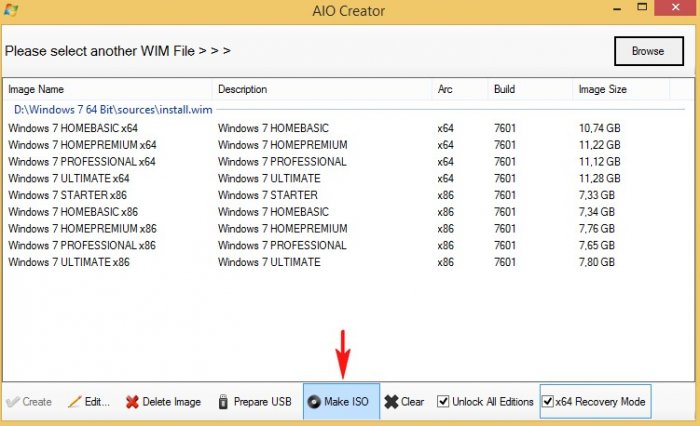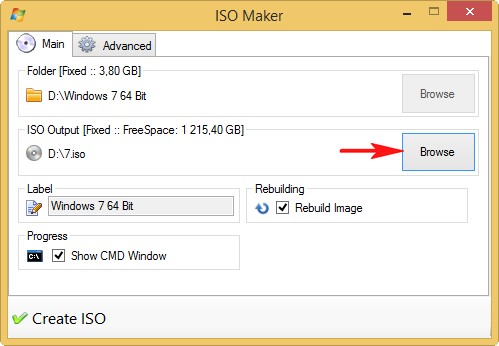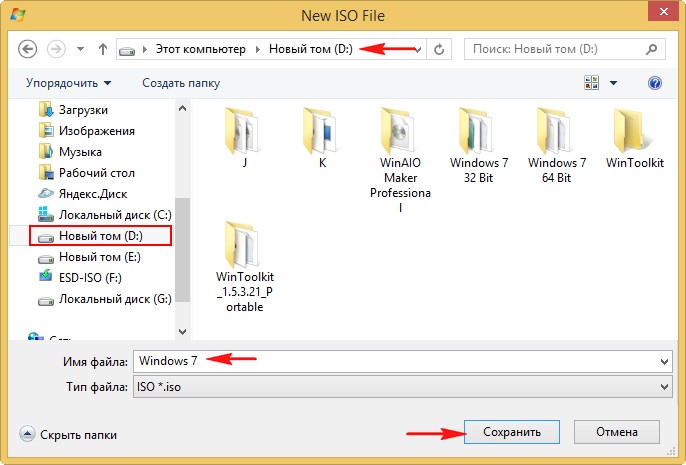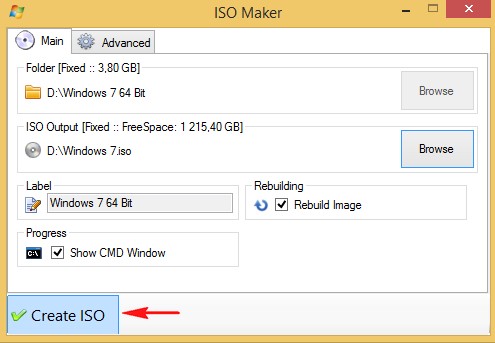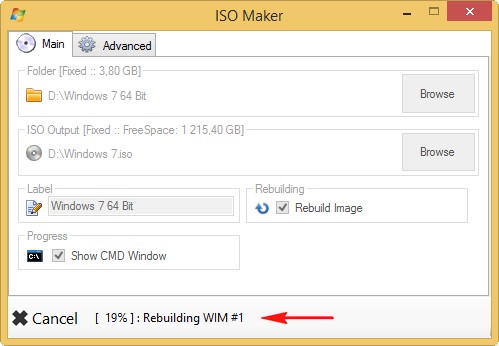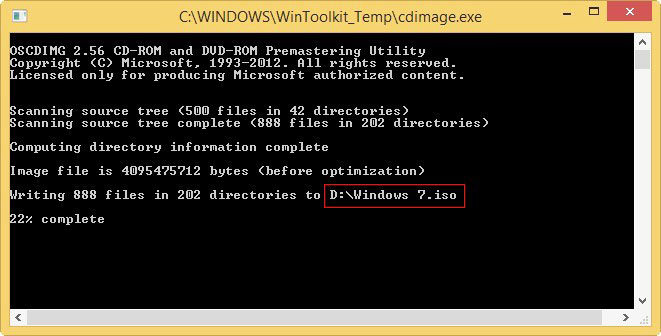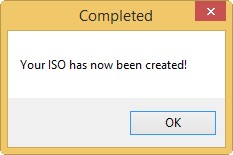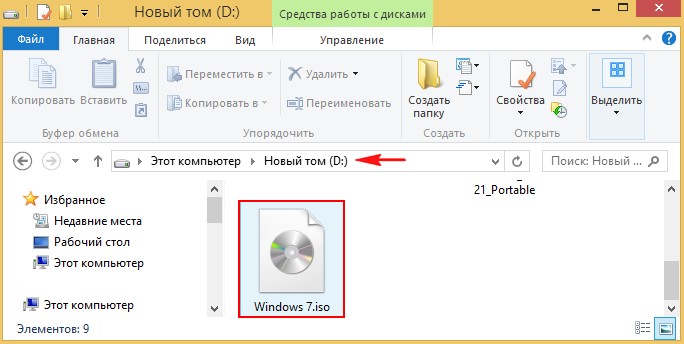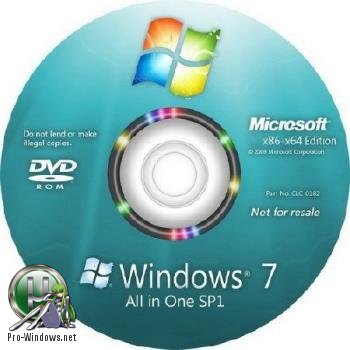windows 7 aio что значит
All-in-One PC: один за всех

Настольные ПК по меркам быстро меняющегося цифрового мира принадлежат к разряду динозавров: со времени своего появления в середине 80-х они не претерпели каких-либо принципиальных изменений. Подобная замшелость вызывает в отрасли определенное беспокойство, ведь необходимо сделать ставку на правильный тренд, верный вектор движения – когда оно начнется. Ну или, в идеале, создать этот вектор самим, определив, каким должен быть современный персональный компьютер. Одним из возможных и, по мнению Intel, весьма перспективных вариантов, активно продвигаемых уже сейчас, является AIO – All-in-One PC. О нем и пойдет речь в данном посте.

AIO, вид сзади с открытой крышкой
Что же такое AIO? Прежде всего, это миниатюрный ПК, выполненный в виде моноблока или неттопа. Можно считать его дальнейшим развитием идеи мини-ПК с несколькими специфическими особенностями.
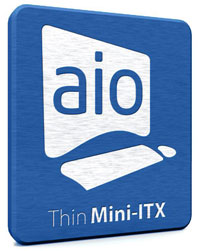
Как следует из названия, форм-фактор Thin mini-ITX отличается от просто mini-ITX уменьшенной толщиной системы: ширина панели ввода-вывода составляет 25 мм вместо 44 мм, планки памяти по-ноутбучному положены плашмя (в ближайшем будущем появятся патентованные Intel держатели на 2 планки одна над другой). Стандартизировано также местоположение процессора для унификации по охлаждению. Перспективной базой для строительства систем Thin mini-ITX будут процессоры Intel Core четвертого поколения (Haswell), ну а в настоящее время продаются AIO на базе Sandy Bridge и Ivy Bridge. Материнские платы строятся на чипсетах H61 и Z68, их производят несколько компаний, в том числе, конечно, и Intel – модель DH61AG. 
Материнские платы Thin mini-ITX (справа) и mini-ITX
Особенность вторая – широкое использование беспроводных интерфейсов. Было бы странным, если б такая стильная штучка, как AIO, обросла бородой проводов. Для пущей ясности был выдвинут лозунг: «один компьютер – один провод». Имеется в виду кабель питания, разумеется. Однако можно обойтись и без него, если добавить батарею и беспроводное зарядное устройство. Именно таким видят эксперты будущий домашний компьютер – стационарным и мобильным одновременно. Его можно установить на подставку, подключить к нему мышь и клавиатуру (беспроводные, разумеется), а можно разложить как большой планшет для совместного досуга и деятельности. Несмотря на большую диагональ дисплея (24-27 дюймов) за счет оптимизации энергопотребления планируется добиться приличной автономности AIO – порядка 4 часов при массе батареи не более 15% от общей массы устройства.
Что же касается интерфейсов передачи данных, то AIO ориентирован на перспективный стандарт «гигабитного Wi-Fi» IEEE 802.11ac. Ну а пока, в его отсутствие, будем обходиться 802.11n.

Устройство охлаждения процессора
Особенность третья – сенсорный дисплей. В настоящее время не все продающиеся AIO оснащены сенсорным дисплеем, однако именно эта функция делает данный класс устройств концептуально завершенным. Управление с помощью касаний максимально упрощает интерфейс системы, делает ненужными какие-либо устройства управления. Фактически, AIO можно рассматривать как гигантский планшет и компьютер-моноблок одновременно. Однако интерфейсы пользователя не ограничиваются тачскрином, в частности, предполагается активное использование голосовых команд. Сам сенсорный дисплей будет использоваться гораздо шире, чем в традиционных устройствах: в его обязанности войдет и распознавание жестов, и поддержка мультитача нескольких человек одновременно.

Варианты установки AIO
Четвертая отличительная черта AIO – широкое использование технологий мобильности и безопасности Intel. Естественно, система, построенная на процессоре и чипсете Intel, способна в полной мере задействовать весь их функционал. Перечислим наиболее актуальные для данного класса устройств технологии: это Smart Response, Rapid Start, Smart Connect, Identity Protection… наверняка, к этому списку добавятся еще и новые, в том числе разработанные непосредственно для AIO.
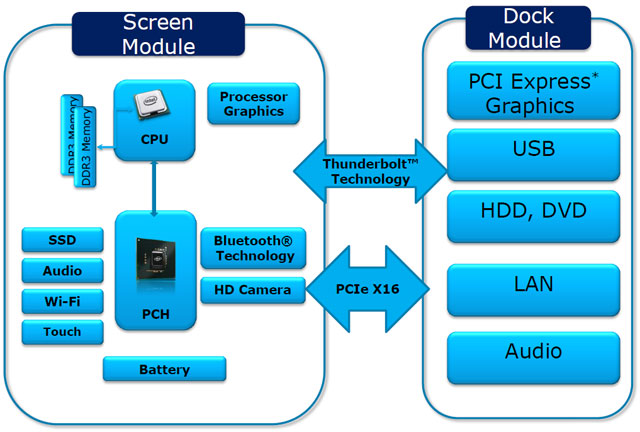
Архитектура AIO

Снял — и понес.
Как и в случае с мини серверами хотел бы отметить, что AIO – это не концепт, а коммерческий продукт, активно продающийся уже сейчас и демонстрирующий самые высокие на рынке ПК темпы роста – 23% в год. По прогнозам, в 2013 году будет продано 17 миллионов AIO. Никто не желает войти в их число?
Как создать дистрибутив, содержащий все редакции (выпуски) Windows 7 с помощью программы WinToolkit 1.5
Весить такой дистрибутив будет не более 4 Гб.
В данном окне программа просит нас открыть WIM-файл (формат образа установочного диска применяемый в Майкрософт). Данный файл находится в папке sources дистрибутива Windows.
Уже сейчас мы можем создать ISO-образ содержащий четыре редакции Windows 7 64 Bit: Home Basic (Домашняя базовая), Home Premium (Домашняя расширенная), Professional (Профессиональная) и Ultimate (Максимальная), но делать этого не будем и добавим ещё пять выпусков Windows 7 32 Bit!
Отмечаем галочками пункты Unlock All Edition (Разблокировать все редакции) и Recovery Mode (Режим восстановления) и жмём на кнопку Create.
Теперь жмём на кнопку Make ISO для создания образа, содержащего все редакции Windows 7.
Жмём на кнопку «Browse».
В открывшемся проводнике выбираем папку для сохранения будущего ISO-образа Windows 7.
Жмём на кнопку Create ISO и начинается процесс создания ISO образа Windows 7.
и находится на диске (D:).
Далее его можно залить на загрузочную флешку и устанавливать Windows 7.
В начале установки операционной системы вам будет дан выбор, какой выпуск Windows 7 установить.
Windows® 7 All in One SP1 AIO (x86-x64) [RU]
Windows® 7 All in One SP1 AIO (x86-x64) [RU]
Данная сборка содержит следующие редакции Microsoft Windows 7 SP1:
Windows 7 Starter (x86) Начальная
Windows 7 Home Basic (x86-x64) Домашняя базовая
Windows 7 Home Premium (x86-x64) Домашняя расширенная
Windows 7 Professional (x86-x64) Профессиональная
Windows 7 Ultimate (x86-x64) Максимальная
Windows 7 Enterprise (x86-x64) Корпоративная
Компьютер для системы:
32-разрядный (x86) или 64-разрядный (x64) процессор с тактовой частотой 1 гигагерц (ГГц) или выше;
1 гигабайт (ГБ) (для 32-разрядной системы) или 2 ГБ (для 64-разрядной системы) оперативной памяти (ОЗУ);
16 гигабайт (ГБ) (для 32-разрядной системы) или 20 ГБ (для 64-разрядной системы) пространства на жестком диске;
графическое устройство DirectX 9 с драйвером WDDM версии 1.0 или выше.
Дополнительные требования для использования некоторых функций:
доступ к Интернету (может потребоваться дополнительная оплата);
в зависимости от разрешения экрана для воспроизведения видео может потребоваться дополнительная память и более современное графическое оборудование;
для обеспечения оптимальной производительности некоторых игр и программ может потребоваться графическая плата, совместимая с технологией DirectX 10 или более поздними ее версиями;
для некоторых функций Windows Media Center может потребоваться ТВ-тюнер и дополнительное оборудование;
для технологии Windows Touch и планшетных ПК требуется специализированное оборудование;
для домашней группы требуется сеть и компьютеры под управлением Windows 7;
для записи DVD-дисков и компакт-дисков требуется совместимый оптический дисковод;
для работы технологии BitLocker требуется доверенный платформенный модуль (TPM) 1.2;
для функции BitLocker To Go необходимо наличие USB-устройства флэш-памяти;
для режима Windows XP требуется дополнительно 1 ГБ ОЗУ и 15 ГБ свободного места на диске;
для прослушивания музыки и работы со звуком необходим аудиовыход.
Графические возможности и функции продукта могут различаться в зависимости от конфигурации системы. Для некоторых функций может потребоваться дополнительное или более современное оборудование.
Компьютеры с многоядерными процессорами
Windows 7 предназначена для работы с современными многоядерными процессорами. Все 32-разрядные версии Windows 7 поддерживают до 32 ядер процессора, а 64?разрядные версии — до 256 ядер.
Компьютеры с несколькими процессорами (ЦП)
Коммерческие серверы, рабочие станции и другие высокопроизводительные компьютеры могут иметь несколько физических процессоров. Выпуски Windows 7 Профессиональная, Корпоративная и Максимальная позволяют использовать два физических процессора, обеспечивая оптимальную производительность на подобных компьютерах. Выпуски Windows 7 Начальная, Домашняя базовая и Домашняя расширенная будут распознавать только один физический процессор.
Windows® 7 All in One SP1 AIO (x86-x64) [RU] торрент, изменения:
Все редакции, кроме начальной существуют как в 32-битной, так и в 64-битной версиях.
Начальная редакция (Windows 7 Starter) распространяется исключительно в версии OEM и не включает в себя предустановленной функциональной части для проигрывания H.264, AAC, MPEG-2. Домашняя базовая — предназначена исключительно для выпуска в развивающихся странах, в ней нет интерфейса Windows Aero с функциями Peek, Shake, и некоторых других функций. Также в ней есть те же ограничения на просмотр, что и в начальной редакции. В профессиональной, корпоративной и максимальной версиях существует поддержка XP Mode.
Максимальный объём оперативной памяти для 32-битных версий ограничен 4 Гб,
Начальная редакция поддерживает до 2 Гб. Однако на практике пользователю часто доступен меньший объём, из-за аппаратных ограничений часто невозможно реализовать функцию режима PAE. Поддержка более крупных объёмов памяти доступна только для 64-битных версий. Они поддерживают до 8 Гб
(«Домашняя базовая»), до 16 Гб («Домашняя расширенная»), все старшие версии могут адресовать до 192 Гб оперативной памяти.
Hash:
MD5: 1c249376402f02a879d062a39793640b
SHA-1: 61f46c57866877b8f46f6009d74a8ca6c6479a86
CRC32: a9e350f9
Скриншоты Windows® 7 All in One SP1 AIO (x86-x64) [RU] торрент:
Образ Windows 7 AIO (все в одном).
Можно скачать все редакции Windows 7 на свой компьютер, а потом записать нужные версии на загрузочные флешки, или DVD диски. В этом случае, вам понадобится много дисков и флешек. Есть возможность получить все редакции Windows 7, собранные в одном образе.
Объединить все редакции Windows 7 можно с помощью создания Windows 7 AIO «все в одном» образа диска, содержащего все редакции операционной системы. Самый простой способ: разблокировка других редакций в Windows 7 Максимальной. Имея ISO образ Windows 7 Ultimate, пользователь может получить доступ к почти всем редакциям операционной системы соответствующей разрядности (32 bit или 64 bit).
В этой статье мы рассмотрим создание образа диска Windows 7 SP1 AIO. Вы получите Windows 7 x86 x64 AIO, содержащий все редакции Windows 7 на одном диске. Для установки любой версии операционной системы вам понадобиться лишь одна загрузочная флешка или один DVD диск.
Разблокировка редакций в Windows 7
Самый простой способ разблокировки редакций в Windows 7, удаление файла «ei.cfg», который блокирует образ для данной редакции. Для этого необходимо удалить или модифицировать файл «ei.cfg», который находится в папке «sources», ISO образа операционной системы Windows 7. После удаления файла «ei.cfg», образ операционной системы будет разблокирован.
Это можно сделать с помощью программы для работы с ISO образами, например UltraISO (на официальном русскоязычном сайте есть бесплатная версия). Удалите файл «ei.cfg» из образа системы, а затем ISO образ диска с новым именем.
Далее запишите ISO образ на DVD диск, или создайте загрузочную флешку. После этого, при установке Windows 7 на компьютер, в окне «Установка Windows» появится возможность выбора редакции операционной системы соответствующей разрядности:
В этом списке отсутствует Windows 7 Корпоративная (Windows 7 Enterprise), потому что эта редакция системы имеет другой образ диска.
После загрузки с флешки или оптического диска, во время установки Windows 7, вы увидите окно для выбора редакции операционной системы, для установки на компьютер.
Но это не совсем то, что нам нужно. В образ диска следует добавить Windows 7 Enterprise, а также объединить в одном диске все версии Windows 7 x86 и Windows 7 x64.
Подготовка для создания Windows 7 AIO SP1 x86 x64
Создать Windows 7 AIO можно несколькими способами. В этой статье познакомитесь с самым простым способом, с помощью программы Win Toolkit.
Создание образа системы Windows 7 «Все в одном», происходит по следующему алгоритму: сначала извлекается содержимое образов Windows 7 Ultimate и Windows 7 Enterprise (по отдельности x86 и x64), а затем эти образы Windows 7 соединяются в один образ AIO (All-in-One), состоящий из всех редакций операционной системы.
В итоге, у вас будет один образ диска, состоящий из всех редакций Windows 7, который вы можете записать на DVD диск, или создать загрузочную флешку с Windows 7 AIO.
Для создания Windows 7 AIO SP1 x86 x64 использовались оригинальные образы диска: Windows 7 Максимальная x86, Windows 7 Максимальная x64, Windows 7 Корпоративная x86, Windows 7 Корпоративная x64.
На Локальном диске «C:» созданы папки с понятными названиями, которые соответствуют определенной версии операционной системы. Важно, чтобы в пути к папкам не было кириллицы, поэтому лучше использовать локальный диск.
В эти папки, при помощи архиватора, например, WinRAR или 7-Zip, извлеките содержимое образов (Максимальной и Корпоративной), соответствующей разрядности.
Для дальнейшей работы понадобится бесплатная программа Win Toolkit.
После загрузки на компьютер, распакуйте архив с программой, а затем запустите программу Win Toolkit (программа не требует установки).
Создание Windows 7 SP1 x86 x64 AIO
В окне программы Win Toolkit откройте вкладку «Intermediate», а потом нажмите на кнопку «All-in-One Disk Creator».
В следующем окне нажмите на кнопку «Browse».
Откройте папку «Windows 7 x86», затем войдите в папку «sources», выделите файл «install.wim», нажмите на кнопку «Открыть».
В окне программы вы увидите образы, входящие в состав Windows 7 x86. Далее нажмите на кнопку «Browse».
Войдите в папку «»Windows 7 x86 Enterprise», откройте папку «sources», выделите файл «install.wim», нажмите на кнопку «Открыть».
В окне программы вы увидите все редакции операционной системы Windows 7 x86.
Далее проделайте эти действия для редакций Windows x64. После этого, в окне программы Win Toolkit вы увидите все редакции Windows 7 x86/x84.
Далее активируйте пункты «Unlock All Editions» и «x64 Recovery Mode», а затем нажмите на кнопку «Create».
Происходит процесс создания AIO. После завершения, нажмите на кнопку «Make ISO» (Сделать ISO).
В следующем окне нажмите на кнопку «Browse».
Дайте имя ISO образу, выберите место для сохранения, а затем нажмите на кнопку «Сохранить». Я назвал образ «Windows 7 SP1 AIO».
Далее в окне программы Win Toolkit нажмите на кнопку «Create ISO».
Происходит процесс создания ISO образа системы.
Образ системы успешно создан. В окне сообщения нажмите на кнопку «ОК».
Закройте окно программы Win Toolkit. Удалите с компьютера папки с извлеченными файлами из редакций Windows 7 (они больше не нужны).
После завершения создания образа системы, у вас будет ISO образ Windows 7 AIO SP1 x86/x64, вмещающий все редакции Windows 7 SP1 на одном диске. Операционную систему Windows 7 x86 x64 в одном образе можно записать на DVD диск, или создать загрузочную флешку.
Способы создания загрузочной флешки:
Загрузитесь со съемного носителя, или привода DVD, в окне «Установка Windows» (третье окно, после окон выбора языка и начала установки) можно выбрать нужную редакцию операционной системы, соответствующей разрядности (32 битную или 64 битную), которую следует установить на компьютер.
Запишите этот ISO образ Windows 7 AIO SP1 на флешку или DVD диск. Имейте в виду, что после установки на компьютер, систему необходимо активировать лицензионным ключом.
Выводы статьи
Из оригинальных образов операционной системы Windows 7 можно создать универсальный образ диска Windows 7 AIO (Все в одном), содержащий все редакции Windows 7 на одном диске. С помощью одной загрузочной флешки, или DVD диска с Windows 7 AIO SP1 x86 x64, вы можете установить любую редакцию операционной системы Windows 7 на любой компьютер.
Последнее время среди пользователей Windows 7 царит уныние и расстройство, ведь с 14 января 2020 года Microsoft прекратит ее поддержку. Неплохая операционная система была, но всему свое время, надо давать дорогу молодым.
Windows 7 начала свой путь 22 октября 2009 года, то есть к 14 января 2020 будет уже больше 10 лет.
реклама
У меня есть старый ноутбук, Windows 7 для которого подходит гораздо лучше, чем Windows 10. Поэтому я тоже озаботился вопросом завершения поддержки Windows 7 и стал искать выход.
реклама
А ее редакции в виде Windows Embedded POSReady 7 и Windows Embedded Compact 7, будут получать обновления до 12 октября 2021 года и 13 апреля 2021 года соответственно.
Microsoft Windows Embedded — семейство встраиваемых операционных систем Microsoft Windows для применения в специализированных устройствах. Существует несколько категорий продуктов для создания широкого спектра устройств, начиная от простых контроллеров реального времени и заканчивая POS-системами, такими как киоск самообслуживания или кассовый аппарат и промышленными системами. Windows Embedded доступна через специализированных дистрибьюторов Microsoft и должна поставляться конечному потребителю только вместе с устройством. Отличается более выгодной ценой по сравнению с настольными версиями, возможностями блокировки образа (Lockdown), продленным сроком доступности и продажи (до 15-ти лет).
Добавлю, что Windows Embedded еще и потребляет ресурсов меньше, чем обычная Windows 7, поэтому для слабых ноутбуков это то, что доктор прописал.
Я не буду скачивать образ Windows Embedded Standard 7 с торрент трекера, так как это пиратство и в сборках от дяди Васи может быть что угодно: и троян, и майнер, которые не будут видеть антивирусы.
Поэтому идем на сайт Microsoft по ссылке и нажимаем «Download».
реклама
Сайт предложит несколько частей архива, выбирайте нужную вам разрядность галочками и скачивайте.
После скачивания, в папке загрузки будут лежать несколько частей архива.
Щелкайте по первой части архива и он распакуется в iso файл.
реклама
Теперь надо воспользоваться программами UltraISO или Rufus и записать образ на флешку.
Вот содержимое образа.
Но не торопитесь извлекать флешку! Надо сразу добавить и файл русификации.
Его тоже скачиваем с сайта Microsoft по ссылке.
Жмите «Download», в открывшемся списке выбирайте нужный язык галочкой.
Все готово к установке.
Тут выбираем первый пункт.
Выбираем язык.
Далее идет установка. На мой старый ноутбук с медленным HDD устанавливалась довольно долго.
Стартовое окно отличается от обычной Windows 7.
Смотрим, что получилось.
Вот окно свойств системы и диспетчер задач. Памяти ест совсем немного. Пробный период равен 30 дням. Его можно законно продлить до 120 или 180 дней.
Теперь перейдем к русификации. Открываем панель управления.
Выбираем место хранения файла с языком.
Далее я опробовал обновление с помощью UpdatePack7R2 от simplix. Все прекрасно обновляется.
Но на таком медленном железе процесс длится очень долго, несколько часов, гораздо быстрее интегрировать UpdatePack7R2 в образ Windows.
После вышеописанных манипуляций мы имеем практически обычный Windows 7, но более шустрый и занимающий меньше места на жестком диске. И о поддержке обновлениями можно не беспокоиться еще больше года.
Я оставлю его у себя на ноутбуке и рекомендую вам попробовать.